cihan_avcı
Öğrenci
- Katılım
- 22 Haziran 2016
- Mesajlar
- 1
- Reaksiyon puanı
- 0
- Puanları
- 1
- Yaş
- 36
ben aynısını yapıyorum dördüncü adımda en sonda entere basıyorum geçerli iş dosyası bulunamadı diye bir hata veriyor lütfen yardımcı olun
Teşekkürler kardeşim bazı telefonların hafıza dolu sorunu ortadan kalkmış oldu.Bazı Android cihazların dahili bellekleri 150 mb civarında olduğu için bir yerden sonra yüklenen yeni uygulamalar eskilerini silmeye zorluyor. Bu durumdan kurtulmak için Android, Uygulamalar bölümünde bazı uygulamalar için SD Karta taşı seçeneği eklemiş ancak her uygulamada aktif değil. Şuanda okuduğunuz konunun açılış amacı da bu zaten.
Bir kaç basit kod ile pasif olan SD Karta taşı butonunu aktif etmek için bazı ayarlamalar ve Android SDK yazılımı gerekiyor. Android SDK yazılımını indirip kurduktan sonra, cihazınızı bilgisayara bağlamadan; Ayalar -> Uygulamalar -> Geliştirme bölümündeki USB Hata Ayıklama modunu açın. Şimdi USB ile telefonunuzu bilgisayara bağlayın.
- Başlat -> cmd ( programları ve dosyaları ara bölümüne yazın ) MS-DOS yazılımını açtıktan sonra;
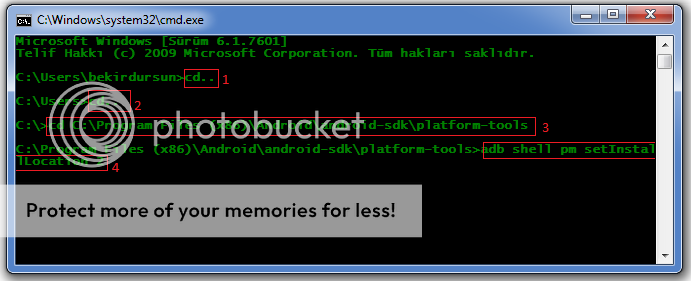
1) cd..
2) cd..
3) cd C:\Program Files (x86)\Android\android-sdk\platform-tools ( Android SDK yazılımının kurulu olduğu dizin sizin bilgisayarınızda farklı ise bu alanı kendinize göre değiştirin. )
4) adb shell pm setInstallLocation 2
Artık cihazınızın SD Karta taşı butonu aktif. Tüm uygulamalarınızı SD Karta taşıyabilirsiniz.
blog.bekirdursun.com.tr